Обновлено: 28.01.2023
Поскольку ошибка Outlook 0x80040600 является результатом поврежденного или поврежденного файла Outlook PST, способ исправления этой ошибки включает восстановление файла данных Outlook (PST). Давайте объясним методы более подробно в следующем разделе:
Методы, чтобы избежать ошибок 0x80040600
- Регулярно выполняйте резервное копирование файлов PST. Это необходимо и полезно при обновлении версии или восстановлении файла.
- Если вы подозреваете, что файл PST поврежден из первых рук, поищите возможные меры и постарайтесь не допустить внезапной остановки приложения в максимально возможной степени.
- Удалите ненужные электронные письма и данные, переданные из файлов и папок PST, чтобы избежать проблем с полным объемом памяти.
- Проверьте наличие обновлений антивирусной программы и используйте только проверенное программное обеспечение.
- Закройте приложение MS Outlook, затем любое другое приложение и избегайте внезапного завершения работы системы.
- Измените пределы хранения для файлов PST в версиях, которые предлагают эту функцию, в противном случае вы не должны превышать 2 ГБ.
Incoming Mail Repair Tool или ScanPST.exe — это бесплатный инструмент от Microsoft для своих пользователей, который помогает восстанавливать PST-файлы. Чтобы сделать это, вы должны сначала найти ваши файлы PST. Чтобы найти его, вы можете следить за процессом ниже:
Шаг 01: поиск файлов PST
- Запустите Microsoft Outlook
- Перейти в Инструменты.
- Нажмите на настройки учетной записи.
- Теперь перейдите на вкладку «Файлы данных».
- Теперь скопируйте или запомните расположение ваших файлов PST.
Ноябрьское обновление 2021:
Теперь вы можете предотвратить проблемы с ПК с помощью этого инструмента, например, защитить вас от потери файлов и вредоносных программ. Кроме того, это отличный способ оптимизировать ваш компьютер для достижения максимальной производительности. Программа с легкостью исправляет типичные ошибки, которые могут возникнуть в системах Windows — нет необходимости часами искать и устранять неполадки, если у вас под рукой есть идеальное решение:

- Сначала закройте ваш MS Outlook.
- Откройте файл SCANPST.exe.
- Теперь введите местоположение ваших файлов PST в поле «Введите имя файла, который вы хотите просканировать».
- И нажмите «Пуск».
Как только процесс восстановления завершен, вы можете использовать свой Outlook без ошибок.
Перезапустить Outlook
Попробуйте перезапустить Outlook или систему. Если перезапуск Outlook или компьютера не устраняет ошибку 0x80040600, выполните следующие действия.
Шаг 1. Закройте приложение Outlook во время его работы.
Шаг 2. Перейдите в меню «Пуск» и введите C: Program files Microsoft Office OfficeX scanpst.exe (замените X версией Outlook) в поле поиска.
Шаг 3: найдите и выберите поврежденный файл Outlook PST, который вы хотите сканировать. После выбора файла нажмите кнопку «Пуск».
Шаг 4. Если обнаружена ошибка: выберите «Сохранить отсканированный файл перед восстановлением», укажите место для сохранения файла резервной копии и нажмите «Восстановить».
CCNA, веб-разработчик, ПК для устранения неполадок
Я компьютерный энтузиаст и практикующий ИТ-специалист. У меня за плечами многолетний опыт работы в области компьютерного программирования, устранения неисправностей и ремонта оборудования. Я специализируюсь на веб-разработке и дизайне баз данных. У меня также есть сертификат CCNA для проектирования сетей и устранения неполадок.

0x80040610 — это код ошибки, связанный с MS Outlook. Хотя MS Outlook — надежное и стабильное приложение, оно хотя бы время от времени сталкивается с некоторыми проблемами. Если вы столкнулись с подобной проблемой в Outlook, в этой статье объясняются решения.
Всегда лучше лучше понимать возможные причины ошибки 0x80040610. Такие знания необходимы, чтобы вы точно знали, что делаете при исправлении ошибки. На самом деле, есть много людей, которые не понимают, что происходит с этими ошибками. Мы твердо уверены, что этот раздел предоставит вам информацию, которую они ищут.
На самом деле существует несколько причин этой ошибки. Но мы не хотим перечислять их все здесь. Вместо этого мы намерены перечислить наиболее распространенные причины ошибки 0x80040610 в вашем приложении Outlook.
- Ваша почтовая система не работает.
- Произошла ошибка обработки.
- Целевая машина или сервер перестали отвечать.
- Возникла проблема, связанная с вашим подключением к Интернету.
- Ваша система подвергается вирусной атаке, которая нарушает нормальную работу Outlook.
- В вашем профиле Outlook скопилось большое количество вредоносных писем.
Все вышеперечисленные пункты будут способствовать ошибке отправки и получения. На самом деле, это ошибка, которая не проходит так гладко. Итак, обработка этой ошибки должна выполняться с хорошим пониманием. Тем не менее, воспользуйтесь приведенными ниже решениями, и ваш Outlook снова заработает.
PS: если вы испытываете проблемы, такие как outlook.pst не может быть найден or Outlook продолжает запрашивать парольВот лучшие решения для вас.
Кроме того, давайте узнаем больше о том, как найти ScanPST Расположение и как починить 0x00000004 Ошибка синего экрана с легкостью.
Решение 01: проверьте, есть ли у вас хорошее интернет-соединение
Самым простым, но эффективным решением, которое вы должны попробовать, является проверка стабильности вашего интернет-соединения. Если ваше соединение нестабильно или слабое, это может в какой-то момент вызвать сбой в работе Outlook. Итак, просто проверьте, достаточно ли у вашего соединения скорости и мощности. Если что-то не так с подключением к Интернету, исправьте это, прежде чем пробовать какое-либо другое решение.
Решение 02: временно отключите антивирусную программу и брандмауэр Windows.
Независимо от того, используете ли вы брандмауэр Windows по умолчанию или стороннюю антивирусную защиту, временно отключите его. Мы рекомендуем это решение, поскольку ваш брандмауэр обязательно может конфликтовать с функциями Outlook. Единственный способ решить эту проблему — временно отключить брандмауэр и проверить, работает ли он. Ниже приведены простые шаги, как это сделать.
- Сначала вы должны запустить Панель управления и нажмите на опцию под названием «Сетевые подключения».
- Тогда, щелкните правой кнопкой мыши по сетевому подключению и выберите Свойства.

- После запуска свойств вы должны увидеть Безопасность таб. Щелкните по нему, чтобы увидеть брандмауэр вариант. Затем отключите эту опцию и посмотрите, решена ли проблема.
- После обновления папки входящих вы снова сможете активировать брандмауэр.
Следующее решение — удалить все нежелательные электронные письма, большие вложения и подозрительные электронные письма. Фактически, в Outlook есть функция по умолчанию для удаления всех писем со спамом. Однако иногда фильтр может работать не так, как ожидалось. В противном случае некоторые электронные письма могут проникнуть через систему фильтрации Outlook. Так что всегда лучше проверять почтовый ящик и удалять все подозрительные электронные письма. В дополнение к этому, вы также должны удалить большие электронные письма. Таким образом вы можете освободить место и ожидать, что Outlook будет работать без ошибки 0x80040610.

Решение 05: проверьте настройки внешнего вида электронной почты
Еще одно практическое решение для устранения ошибки 0x80040610 — это проверка и исправление настроек электронной почты. Для правильной работы Outlook вам потребуются правильные настройки. С учетом сказанного, пожалуйста, найдите простые шаги, которые вы должны выполнить, чтобы проверить настройки Outlook.

Решение 06: Восстановите приложение MS Outlook
Что ж, вы можете выполнить этот шаг независимо от того, какую версию Outlook вы используете. Вариант ремонта находится в Программы и компоненты, Затем перейдите к Удалить или изменить программу и выберите Outlook. Затем выберите изменение и нажмите ремонт для завершения процесса.
Если вам еще не удалось добиться успеха с предыдущими методами, это может быть из-за поврежденного файла PST. Фактически, файл PST — это файл, который содержит такие сведения, как контакты, календарь и т. Д. Если этот файл данных поврежден, Outlook может работать некорректно. Поэтому обязательно восстановить этот файл, чтобы Outlook снова заработал.
Теперь вам следует закрыть Outlook. Затем вы должны найти опцию под названием scanpst.exe, который находится в папке Outlook. Вы должны найти файл PST и нажать на Start кнопку.
Подождите некоторое время, чтобы процесс восстановления продолжился. Затем будет создан новый файл без тех ошибок, которые у вас были. После завершения восстановления данные, хранящиеся в поврежденном файле, будут перемещены в новый.
Решение 08: используйте профессиональный сторонний инструмент для исправления ошибки Outlook 0x80040610
Для некоторых пользователей ни один из обычных методов не поможет. Вы пробовали все эти варианты и по-прежнему испытываете ошибку 0x80040610? В этом случае вам может потребоваться помощь профессионального инструмента для восстановления Outlook. Лучший инструмент, который мы можем порекомендовать, — это Stellar Восстановление Outlook. У этого инструмента есть превосходная способность исправлять проблемы, а также Outlook 0x80040119 ошибка, связанная с Outlook, и заставить его работать.
Итак, первым делом нужно посетить официальный сайт Stellar Восстановите Outlook и загрузите его. Затем вам нужно будет установить его, следуя отображаемым инструкциям. После завершения настройки вы можете выполнить шаги, указанные ниже.
01. Добавить PST
После запуска Stellar Outlook Repair Tool, вы можете увидеть опцию под названием «Выберите Outlook PST. » Затем вы можете перейти к местоположению файла. Однако, если вы этого не знаете, просто нажмите опцию «Найдите. » Приложение сделает всю работу за вас.

02. Восстановите файл
Теперь, когда соответствующий файл найден, он начнет восстанавливать PST. Просто подождите, пока файл полностью не восстановится.

03. Сохраните файл.
После того, как вы отремонтируете PST, вы сможете сохранить его. Перед этим вы даже можете предварительно просмотреть файл. Это необходимо, чтобы убедиться, что данные, найденные в PST, доступны. После подтверждения деталей, вы должны нажать на кнопку под названием «Сохранить восстановленный файл. » Обязательно выберите формат файла PST.
Как только файл будет сохранен в вашей системе, вы сможете получить доступ ко всем деталям. Например, вы можете получить доступ к таким файлам, как электронные письма, файлы, контакты и т. Д.
В основном это все. С помощью этого метода будут устранены ошибки, относящиеся к PST вашего Outlook. В результате вы больше не увидите 0x80040610.
Заключение
Профессиональный инструмент для восстановления iOS / iPadOS / tvOS
Получите Получите iPhone/ iPad / iPod touch / Apple TV Вернуться к нормальной жизни!
Онлайн-решения для отслеживания родительского контроля
Все популярные социальные приложения, покрытые.
Следите за тем, куда бы они ни пошли.
Microsoft Outlook: широко используемый во всем мире почтовый клиент сталкивается с различными ошибками. Если вы ищете решение для устранения ошибки отправки и получения в учетной записи Outlook, обратитесь к следующему разделу, чтобы узнать о нем больше.

Ошибка отправки и получения в Outlook
Способы устранения ошибки отправки и получения Outlook
Шаг 1: необходимо проверить подключение к Интернету
Шаг 3: Использование антивирусной программы для сканирования электронной почты
Возможны некоторые недостатки интеграции антивирусного сканера с MS Outlook:
- Ошибки, возникающие при отправке или получении электронной почты
- Дублирование или удаление электронных писем может иметь место
- HTML код видимых писем
- Почта может застрять в папке «Исходящие»
Для Outlook 2003 и более старых версий:
Для Outlook 2007:
- Откройте меню «Инструменты» и откройте «Центр управления безопасностью» и выберите «Надстройки» на левой панели.
- Нажмите на раскрывающийся список «Управление» в нижней части экрана и отключите необходимую надстройку.
Для Outlook 2010 и 2013:
- Откройте меню «Файл», нажмите «Параметры» и выберите «Надстройки».
- В нижней части нажмите «Управление» в раскрывающемся списке.
- Выберите категорию надстройки для отключения антивируса.
Шаг 4. Восстановление Microsoft Outlook
Если установка Microsoft Office будет повреждена, то лучше всего выполнить ее переустановку. Еще один вариант также доступен для ремонта.
Примечание. Параметр «Восстановить» доступен только для версий Office 2010 и 2013.
- Откройте панель управления и выберите программу, которую нужно починить
- Теперь щелкните по нему правой кнопкой мыши и выберите «Быстрое восстановление или онлайн-ремонт».
- Следуя этим шагам, файлы могут быть исправлены, и, вероятно, Outlook снова заработает.
Шаг 5: Запустите Outlook в безопасном режиме
- Чтобы запустить Outlook в безопасном режиме, удерживайте клавишу CTRL и нажмите на ярлык приложения.
- Будет предложено подтверждение, если вы хотите запустить Outlook в безопасном режиме? Просто нажмите Да.
Шаг 6: Проверьте настройки учетной записи электронной почты в Outlook
Если Outlook не настроен должным образом, это может привести к ошибке отправки при получении в Outlook 2016, 2013, 2010, 2007, 2003 и т. Д. Необходимо проверить следующие параметры учетной записи Outlook:
Шаг 8: увеличьте время ожидания сервера
Шаг 9: Запустите инструмент восстановления MAPI
Шаг 10: Неверный почтовый адрес в списке рассылки SMTP.
Заключение
Произошла неизвестная ошибка 0x80040600 в Outlook
Следуйте инструкциям по порядку и посмотрите, решит ли это проблему за вас!
1]Найдите PST-файл по умолчанию, который вы хотите восстановить.


Обратите внимание на расположение файла PST.

C: Program Files (x86) Microsoft Office корень Office16
Прежде чем продолжить, закройте программу Outlook, если она запущена.

3]Восстановить отремонтированные элементы в новый файл .pst.
Создайте новую запись файла личных папок (.pst) в своем профиле. После этого вы можете переместить восстановленные элементы в новый файл личных папок (.pst). Итак, запускаем Outlook. Если у вас есть несколько профилей в Outlook, выберите профиль, содержащий файл личных папок (.pst), который вы пытались восстановить.
Под ним должны быть видны следующие восстановленные папки
Восстановленные личные папки-
Теперь, чтобы создать новый файл личной папки (.pst) в вашем профиле.

Введите имя файла для нового файла данных Outlook (PST) и нажмите кнопку «ОК».
В вашем профиле должен быть новый файл данных Outlook (PST).
Обратите внимание, что действия, описанные в предыдущем разделе, могут отличаться в зависимости от того, какая версия Outlook у вас установлена.
Если вы столкнулись с другими проблемами, ознакомьтесь с нашей публикацией о том, как устранять проблемы с Microsoft Outlook.
Читайте также:
- Как открыть outlook из excel
- Dexp f40e8000q прошивка по usb
- Программа для рассылки смс с компьютера бесплатно
- Как в ворде удалить несколько страниц по номерам
- 1с как добавить документ на панель

Если вы столкнулись с ошибкой Outlook 0x80040610, это маловероятно, если вы используете Outlook даже для отправки или получения электронных писем.
В этом обнаружении мы обсудим некоторые возможные причины, чтобы избавиться от этого кода ошибки после обсуждения возможных причин. Давайте начнём!
Быстро исправьте ошибки Windows 11, 10, 8 и 7 с помощью Outbyte PC Repair
Возьмите быка за рога: определите и устраните проблемы с производительностью, которые могут повлиять на ваш компьютер.
Outbyte PC Repair — это комплексный инструмент для ремонта компьютеров, предназначенный для решения ряда различных системных проблем, очистки диска, оптимизации производительности и повышения конфиденциальности и безопасности.

- Совместимость с: Windows 11, 10, 8 и 7
- Пробная версия: бесплатная пробная версия по категориям в течение как минимум 2 дней*
- Полная версия: от $29.95 (за подписку на 3 месяца)
*Бесплатная пробная версия позволяет исправить все обнаруженные элементы в каждой категории
Что на фестивале ошибка Outlook 0x80040610 в Windows?
Вы получили этот код ошибки в Outlook; некоторые из распространенных:
- Слабое подключение к Интернету. Если ваше подключение к Интернету нестабильность, вы можете получить эту ошибку. Воспользуйтесь скоростью вашего интернета и обратитесь к своему интернет-провайдеру, чтобы исправить это.
- Заражение вредоносным ПО. Вирусы на предстоящем компьютере могут вызывать всевозможные проблемы, в том числе и это. Вам необходимо широкомасштабное сканирование с использованием надежного антивирусного программного обеспечения, чтобы удалить заражение.
- Большие и еврейские электронные письма. Вы можете увидеть эту ошибку. Просмотрите электронные письма и удалите ненужные.
- Неверные настройки. Если вы не получаете или не получаете электронные письма и получаете этот код ошибки.
- Файл данных Outlook поврежден. Если файл данных Outlook поврежден, вы не можете получить доступ к электронной почте, заметкам и контактам в Outlook, отсюда и ошибка.
Что я могу сделать, чтобы исправить ошибку Outlook 0x80040610 в Windows?
Прежде чем перейти к фактическим шагам по устранению неполадок, ожидаемые предварительные проверки:
- Воспользуйтесь подключением к Интернету.
- Удалите большие и подозрительные электронные письма.
1. Временно отключите брандмауэр и антивирус Windows.
1.1 Отключить брандмауэр Windows
- Нажмите Windows обнаружить, ввести Панель управления и нажмите Открыть.

- Выбирать Просмотр по категория и кликер Система и безопасность.

- Укажите Брандмауэр Защитник Windows.

- Теперь клик Включить или открыть брандмауэр Защитник Windows.

- Выберите Отключить брандмауэр Защитник Windows (не рекомендуется) для параметров общедоступной и частные сети.

- Нажмите OK, чтобы сохранить изменения.
1.2 Отключить защиту в памяти реального времени
- Нажмите Windows обнаружить, ввести Безопасность Windows и нажмите Открыть.

- Перейдите в раздел «Защита от вирусов и угроз» и нажмите «Управление настройками».

- Выключите переключатель для защита в протоколе реального времени.

2. Запустите Outlook в безопасном режиме.
- Нажмите Windows + R , чтобы открыть диалоговое окно «Выполнить».

- Ввести Outlook.exe / безопасный и нажмите «ОК», чтобы открыть Outlook в безопасном режиме.
- Попробуйте использовать Outlook сейчас для отправки и получения электронной почты; если вы обнаружите проблему, файл PST может быть поврежден.
3. Ошибка учетной записи электронной почты Outlook.
- Перейдите в Outlook и нажмите «Файл».

- Затем нажмите «Настройки учетной записи» раскрывающегося списка и выберите «Настройки учетной записи».

- В окне «Настройки учетной записи» нажмите «Изменить».

- Нажмите «Дополнительные настройки» и убедитесь в этом. вкладка «Сервер исходящей почты».

- Поставьте галочку рядом с исходящим сервером (SMTP) требует аутентификации.
- Также нажимал на галочку рядом с Войти на сервер входящей почты перед отправкой почты.

- Перезапустите приложение Outlook. Вы можете удалить настройки и изменить настройки учетной записи электронной почты.
4. Восстановите приложение Outlook
- Нажмите Windows обнаружить, ввести Панель управления и нажмите Открыть.
- Выбирать «Просмотр по категории» и нажмите «Программы».

- Выберите «Программы и компоненты» и нажмите «Удалить программу».

- Выбирать Microsoft Офис и нажмите «Изменить».

- Нажмите Восстановить, чтобы начать процесс.

- Следуйте за монитором, чтобы закрыть процесс.
5. Напишите файл PST с помощью инструмента восстановления.
- Закрыть приложение Outlook. Нажмите Windows + E, чтобы открыть проводник Windows.
- Перейдите по этому пути:
C:Program FilesMicrosoft OfficerootOffice16
- Появление и выбор файла SCANPST.EXE для запуска средство восстановления папки «Входящие».

- Пуск. Инструмент пропуска сканирования и показывает вам ошибку в папках.
6. Изменить время ожидания сервера
- В приложении Outlook щелкнитеФайл.
- Нажмите « Настройки бухгалтерская запись », затем нажмите « Настройки записи учетной записи».

- Выбирать Изменить.

- Далее Дополнительные настройки.

- Теперь нажмите «Дополнительно» и використовуйте ползунок «Тайм-ауты сервера», чтобы увеличить его значение.
- Нажмите ОК.
7. настроить новый профиль Outlook
- Нажмите Windows обнаружить, ввести Панель управления и нажмите Открыть.
- Выбирать Просмотр в вид мелких значков и кликов Почта России (Майкрософт Аутлук).

- Теперь нажмите Показать профили.

- Нажмите кнопку Добавить.

- Следите за наблюдением за пределами видимости.
- Снова в Панели управления значение в Почту, затем нажмите Показать профили.
- Выбирать Всегда используйте этот профиль, чтобы установить его в качестве профиля по умолчанию.

Итак, это методы, которые вы можете выполнить, чтобы исправить ошибку кода Outlook 0x80040610. Если у вас есть вопросы или опасения по поводу кода ошибки. Мы будем рады помочь!
Download Windows Repair & Speedup Tool to fix errors automatically
This post features solutions to fix the 0x80040610; The message being sent exceeds the message size error in Outlook. It’s a Send/Receive error that occurs when the size of an email message exceeds the limit set by the email server or service provider. Fortunately, you can follow some simple suggestions to fix it.

Fix 0x80040610, The message being sent exceeds the message size error in Outlook
To fix the Send/Receive error 0x80040610 on Outlook, follow these suggestions:
- Use the Outlook Inbox Tool
- Modify Outlook Account Settings
- Increase Attachment Size Limit
- Open Outlook in Safe Mode
- Temporarily Disable Antivirus and VPN Software
- Repair Outlook
Now, let’s see these in detail.
1] Use the Outlook Inbox Tool
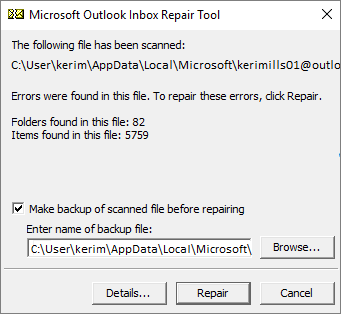
As the error code 0x80040610 is a send/receive error, corrupt Outlook data files may cause it. To fix this, run the Inbox Repair tool, as it can scan the data files. Here is how you can use it:
- Navigate to the folder according to your Outlook version.
- 2021/19: C:Program Files (x86)Microsoft OfficerootOffice19
- 2016: C:Program Files (x86)Microsoft OfficerootOffice16
- 2013: C:Program Files (x86)Microsoft OfficeOffice15
- 2010: C:Program Files (x86)Microsoft OfficeOffice14
- 2007: C:Program Files (x86)Microsoft OfficeOffice12
- Launch the EXE file, select Browse for the .pst file you want to scan, and click on Start.
- If any errors appear in the scan, click on Repair to fix them.
2] Modify Outlook Account Settings
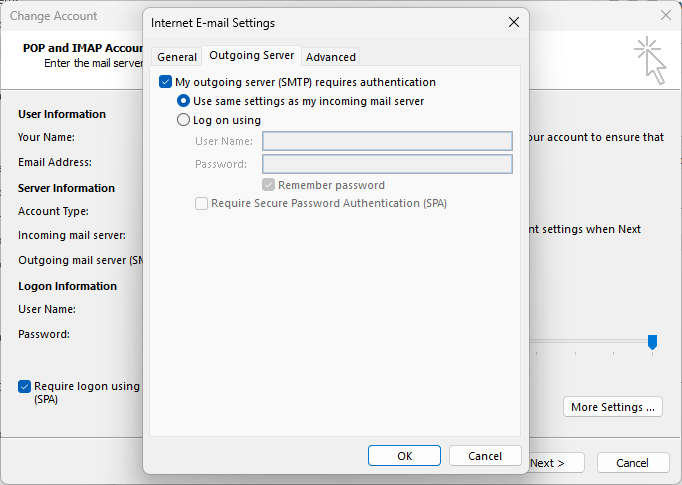
Next, modify your Outlook Account Settings as it can be why the 0x80040610, The message being sent exceeds the message size error occurs. Here’s how:
- Open Outlook and navigate to File > Account Settings.
- Click on the Email tab and double-click on your email account to modify/view its settings.
- Check if you have set the correct Incoming and Outgoing Server names in the corresponding boxes.
- Now click More Settings and place a checkmark at the corresponding box in the Outgoing Server tab.
- Navigate to the Outgoing Server tab and check the My outgoing server (SMTP) requires authentication option.
- Click on OK once done, restart Outlook, and check if the error’s fixed.
3] Increase Attachment Size Limit
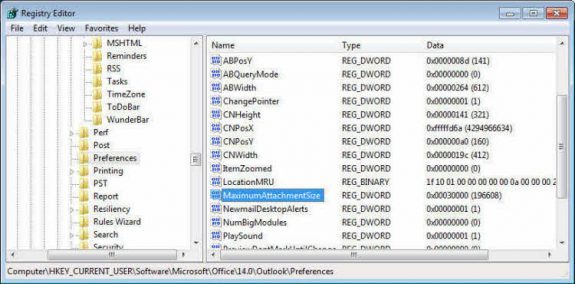
As the error 0x80040610 indicates that the message being sent exceeds the message size, increasing the attachment size limit may help. You can do so by making some changes in the Registry editor. Here’s how:
- Press Windows + R to open Run, type regedit, and hit Enter.
- Once the Registry Editor opens, navigate to the following path. Manually create one if it does not exist.
HKEY_CURRENT_USERSoftwareMicrosoftOffice16.0OutlookPreferences
- Create a new DWORD (32-bit) Value in the right pane and name it MaximumAttachmentSize.
- Double-click on the newly created value and set the value data to the allowable attachment size. For example, set 0 for no limit and 30720 for a 30-MB limit.
- Click on OK once done to save the changes.
This can work only if the receiver’s email provider also allows attachments of these sizes; else while the email might leave you, the recipient’s email provider may reject it and the email will bounce back.
4] Open Outlook in Safe Mode
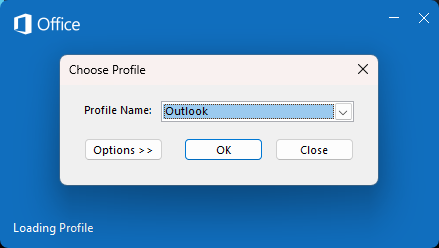
Misconfigured settings and installed drivers can often make Outlook malfunction. Running Outlook in safe mode will run if using limited files and drivers. Here’s how:
- Press and hold CTRL, then double-click on the Outlook.exe app icon.
- A prompt will now ask, “Do you want to start Outlook in Safe mode?”; click Yes.
- Select your Outlook Profile Name in the next screen and click OK.
- Outlook will now open in Safe Mode. If the error 0x80040610, The message being sent exceeds the message size, doesn’t occur in safe mode, one of the Add-ins may be causing the error. In that case, disable Outlook add-ins.
5] Temporarily Disable Third-Party Antivirus
Third-party antivirus software can sometimes cause interruptions with Outlook. Temporarily disabling the antivirus can help fix the message being sent exceeding the message size error.
Read: The attachment size exceeds the allowable limit in Outlook
6] Repair Outlook
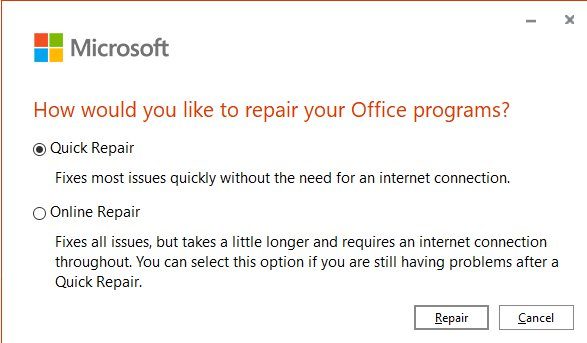
If none of these suggestions could help, repair the Outlook app. Here’s how:
- Press Windows Key + I to open Settings and navigate to Apps > Apps & Features.
- Click on the office product you want to repair here and select Modify.
- Click Online Repair and follow the instructions on-screen.
Read: Outlook error 0x800CCCDD, Your IMAP server closed the connection
How do I fix error code 0x80040610?
To fix the error 0x80040610, increase the attachment size limit and use the Outlook Inbox Tool. However, if that doesn’t help, modify Outlook account settings and run Outlook in Safe Mode.
How do I check my Outlook storage?
To check your Outlook mailbox storage, select Settings > View all Outlook settings. Here, navigate to General and select Storage.
Shubham is a graduate in Information Technology who likes to write about Windows Troubleshooting as well as Gaming Tips. He’s always engaged with new tech and gadgets. When not writing, he enjoys reading books, watching movies, and exploring new technologies.
Понравилось? Поделитесь…
Вернитесь к своей электронной почте с помощью этих исправлений для ошибки Outlook 0x80040610 в Windows.

Microsoft Outlook — это широко используемый почтовый клиент, и проблемы с его использованием могут быть невероятно неприятными, особенно если от этого зависит ваша работа. Одной из таких ошибок является 0x80040610, которая часто указывает на проблему с файлом данных Outlook (.pst) или повреждением/несогласованностью почтового ящика.
Ниже мы расскажем о различных методах устранения неполадок, с помощью которых вы можете попытаться решить проблему навсегда. Внимательно следуйте всем шагам для успешной реализации.
1. Попробуйте несколько предварительных исправлений
Прежде чем перейти к конкретным решениям, мы рекомендуем попробовать некоторые предварительные исправления.
Вы можете начать с перезагрузки компьютера, что исправит любые временные ошибки или ошибки в системе, которые могли вызвать ошибку.
Если перезагрузка не помогает, перейдите в приложение «Настройки» и проверьте наличие доступных системных обновлений. Если доступны какие-либо ожидающие обновления, найдите время, чтобы установить их. Это связано с тем, что ошибки, подобные описанной выше, часто возникают из-за несовместимости между системой и целевым приложением.
Кроме того, обновления обычно содержат исправления ошибок и улучшения, которые могут решить известные проблемы, включая ошибку 0x80040610. Вы можете найти подробные инструкции о том, как это сделать, в нашем руководстве по установке обновлений Windows.
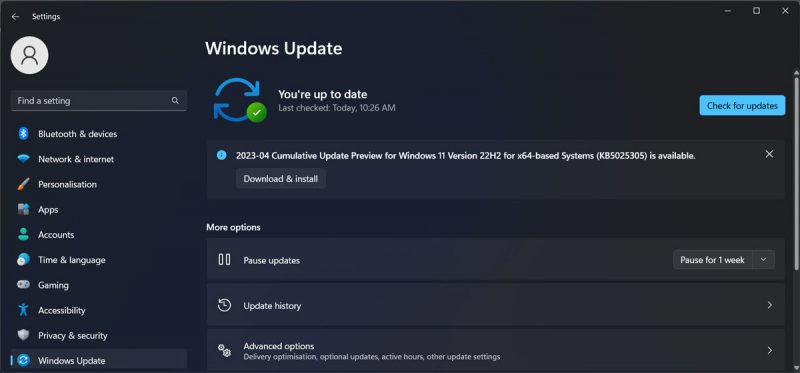
Пока вы это делаете, вы также можете дважды проверить, обновлено ли ваше приложение Outlook.
Наконец, мы рекомендуем вам убедиться, что параметры вашей учетной записи электронной почты в Outlook настроены правильно. Если ошибка не устранена после попытки всех этих основных исправлений, перейдите к решениям ниже. Убедитесь, что вы вошли в систему с учетной записью администратора Windows, так как для большинства этих решений требуются права администратора.
Файл данных Outlook, также известный как файл PST, содержит всю информацию об Outlook, включая электронную почту, контакты, записи календаря и другие подобные данные. Если этот файл поврежден, это может привести к различным проблемам, включая ошибку 0x80040610.
Простой способ восстановить файл данных Outlook — использовать встроенный инструмент Microsoft под названием «Scanpst.exe» или инструмент восстановления почтового ящика. Он работает, сканируя файл данных и автоматически устраняя любые обнаруженные проблемы.
Мы рекомендуем сделать резервную копию ваших данных перед запуском этого инструмента, просто на всякий случай.
Как только это будет сделано, выполните следующие действия:
- Нажмите клавиши Win + S вместе, чтобы открыть инструмент поиска Windows.
- Введите «Диспетчер задач» и нажмите «Открыть».
- На вкладке «Процессы» щелкните правой кнопкой мыши Outlook и выберите «Завершить задачу».
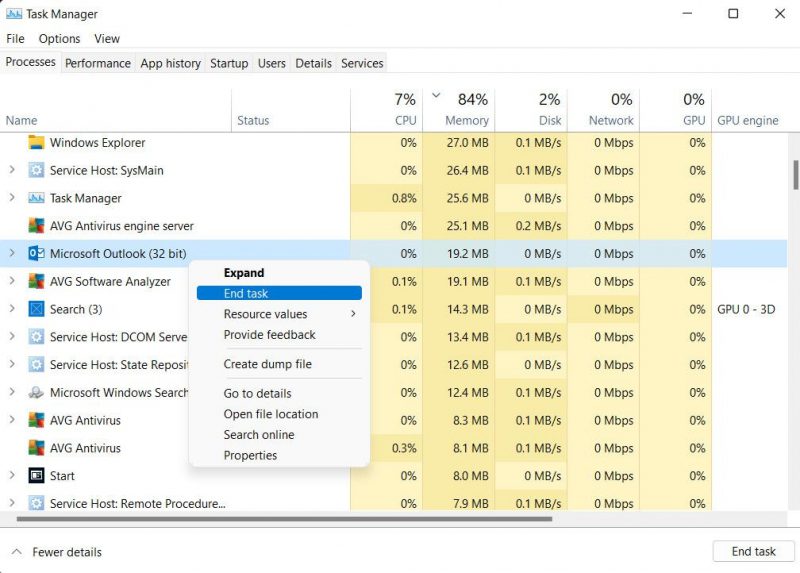
- После этого перейдите в следующее место в проводнике. X — это версия Outlook, которую вы используете. Так, например, если вы используете Outlook 2016, щелкните файл Office 16. C:Program Files (x86)Microsoft OfficeOfficeX
- Здесь найдите файл «Scanpst.exe» и нажмите на него.
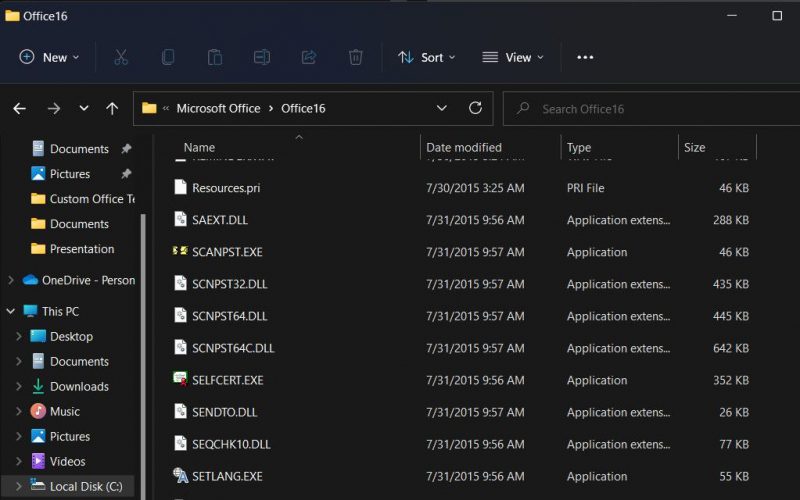
- В инструменте нажмите кнопку Обзор.
- Теперь перейдите к файлу данных Outlook (.pst), который вы хотите восстановить. Если вы используете Outlook 2019, Outlook 2016 или Outlook для Microsoft 365, перейдите в следующую папку в проводнике: C:UsersusernameDocumentsOutlook Files
- Для Outlook 2013 перейдите в следующее расположение. Замените «имя пользователя» на ваше имя пользователя Windows. C:Usersимя пользователяAppDataLocalMicrosoftOutlook
- Выберите файл .pst и нажмите кнопку «Пуск». Инструмент просканирует файл на наличие потенциальных проблем и попытается исправить все обнаруженные проблемы. Вы можете просмотреть журнал восстановления для любых предупреждений, связанных с проблемой.
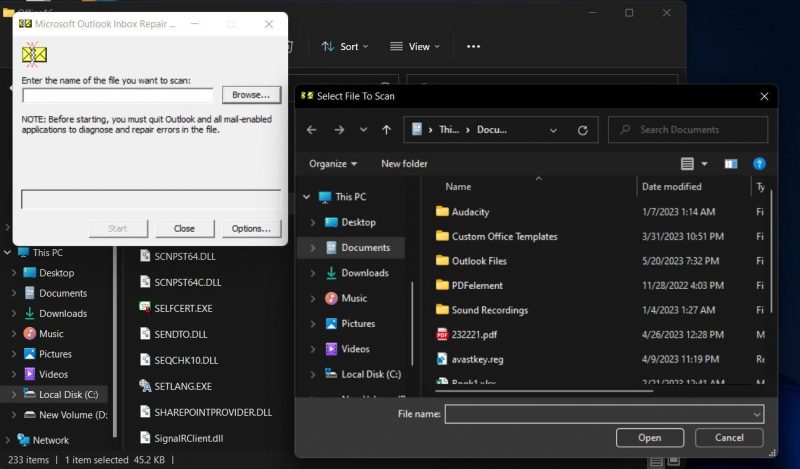
После завершения процесса выйдите из программы и проверьте, решена ли проблема.
3. Отключите или удалите проблемные надстройки
Надстройки — это дополнительные функции и программы, которые можно интегрировать с приложениями Office для расширения функциональных возможностей.
Хотя обычно они работают в фоновом режиме, бывают случаи, когда они могут стать несовместимыми или работать со сбоями, что приводит к проблемам, подобным описанным выше.
Чтобы проверить, так ли это в вашей ситуации, вы можете временно отключить или удалить потенциальных виновников.
Вот как:
- Запустите Outlook и перейдите на вкладку «Файл.
- Выберите Параметры на левой панели.
- Теперь выберите «Дополнения» в меню слева и разверните раскрывающийся список «Управление» в правой части окна.
- Выберите надстройки COM и нажмите кнопку «Перейти.
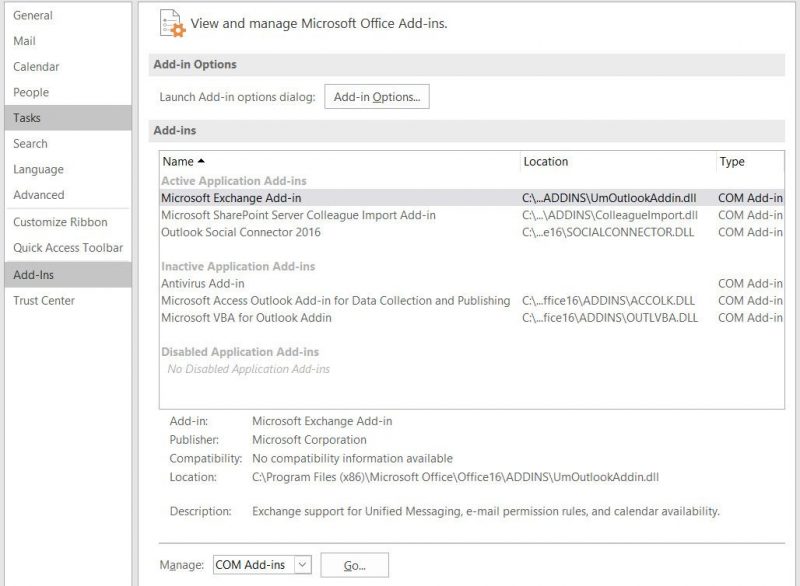
- Теперь вы должны увидеть список надстроек, которые в настоящее время включены. Снимите флажки рядом с каждым, чтобы отключить их, и нажмите OK, чтобы сохранить изменения. Если у вас уже есть один подозреваемый, вы можете просто отключить его, оставив другой включенным.
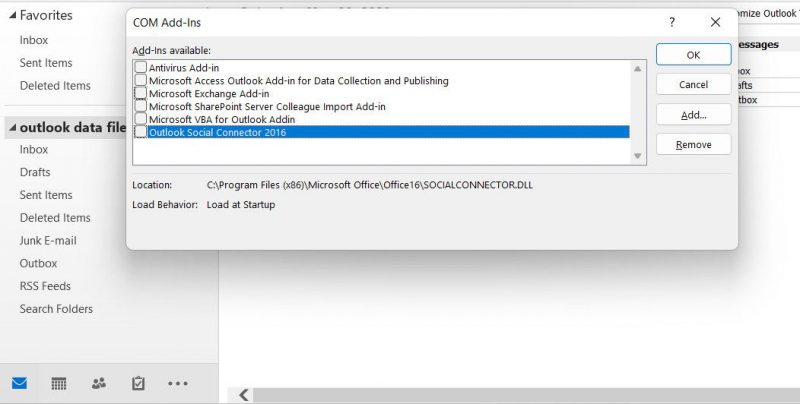
- Наконец, перезапустите Outlook и проверьте, решена ли проблема.
Если это устраняет проблему, это означает, что одна или несколько надстроек вызвали проблему. В этом случае вы можете активировать их по очереди и продолжить поиск проблемы, чтобы найти виновника. Как только проблемная надстройка будет определена, удалите ее, чтобы предотвратить дальнейшие проблемы.
4. Увеличьте ограничение на размер PST-файла
Вы также можете столкнуться с проблемой, если предельный размер файла PST достиг или превысил максимальный размер, разрешенный для файла данных Outlook.
Если ваш файл PST превысил или приближается к лимиту, ниже приведены инструкции о том, как увеличить его, чтобы устранить проблему. Однако, поскольку этот метод предполагает использование редактора реестра, мы рекомендуем на всякий случай создать резервную копию вашего реестра.
Как только это будет сделано, выполните следующие действия:
- Выйдите из Outlook с помощью диспетчера задач, как описано выше.
- теперь откройте «Выполнить», нажав клавиши Win + R.
- Введите «regedit» в поле «Выполнить» и нажмите «Ввод».
- Подтвердите действие в приглашении UAC.
- Оказавшись в редакторе реестра, перейдите в указанное ниже место. Замените «» версией Office, которую вы используете в данный момент. HKEY_CURRENT_USERSoftwareMicrosoftOfficeOutlookPST
- Щелкните правой кнопкой мыши папку PST и выберите «Создать» > «Значение DWORD (32-разрядное).
- Назовите новое значение DWORD «MaxLargeFileSize».
- Щелкните правой кнопкой мыши вновь созданное значение и введите желаемый размер файла в мегабайтах (МБ) в разделе «Данные значения».
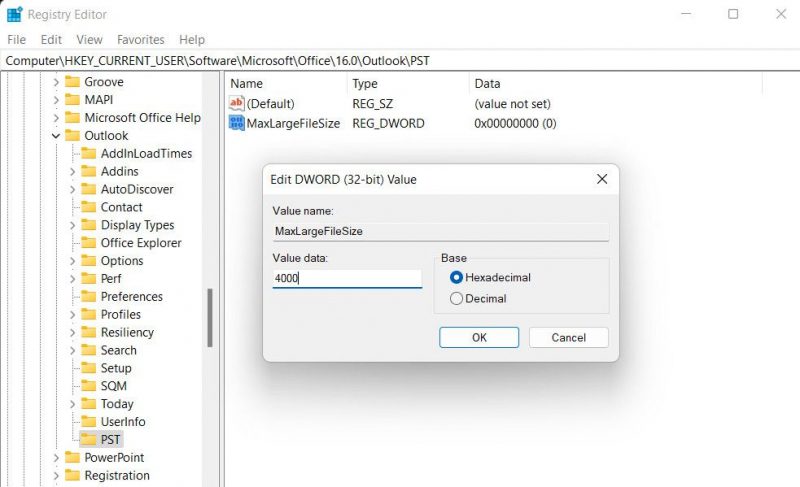
- Нажмите «ОК», чтобы сохранить изменения и закрыть редактор реестра.
Если причиной проблемы был размер файла, эти изменения должны решить проблему.
5. Дополнительные исправления для Windows, которые нужно попробовать
Помимо методов, которые мы перечислили выше, вот еще несколько исправлений, которые вы можете попробовать исправить.
- Запустите Outlook в безопасном режиме. В некоторых случаях фоновое приложение или процесс может мешать работе Outlook, что приводит к ошибке. Чтобы проверить, так ли это, вы можете загрузиться в безопасном режиме, который запускает Windows только с набором важных драйверов и приложений. Если вы можете запустить Outlook в безопасном режиме, это означает, что виновником действительно был фоновый процесс. В этом случае вы можете либо удалить потенциальных злоумышленников вручную, либо выполнить восстановление системы.
- Ремонт Office: может быть проблема с самой установкой Office. Чтобы исправить это, вы можете использовать средство восстановления Office, которое по умолчанию устанавливается вместе с Office.
- Сканирование на наличие поврежденных файлов: важные системные файлы могли быть повреждены или заражены вредоносными программами, которые мешают правильной работе Outlook. Вы можете сканировать свою систему на наличие таких ошибок с помощью средства проверки системных файлов. Этот инструмент поможет вам определить проблему и устранить ее без особого вмешательства пользователя.
Верните Outlook в нужное русло
Все ошибки Office, включая ошибку Outlook 0x80040610, могут раздражать. Мы надеемся, что решения, которые мы перечислили выше, помогли вам навсегда исправить эту ошибку. Если вы зашли так далеко и все еще не можете решить проблему, мы рекомендуем вам связаться с официальной службой поддержки Microsoft и сообщить им о проблеме. Пока они не предоставят вам решение, вы можете переключиться на другое стороннее почтовое приложение.
Решил увеличить максимальный размер сообщения.
Посмотрел
http://technet.microsoft.com/en-us/library/bb124345.aspx
Проверил
Get-TransportConfig
результат: unlimited
Исправил в службе каталогов
http://technet.microsoft.com/en-us/library/bb310771.aspx
delivContLength и submissionContLength
на 51200
Увеличил его на соединителях:
Get-ReceiveConnector | Set-ReceiveConnector -MaxMessageSize 50Mb
Проверил ящик:
Get-Mailbox Я | fl maxsend*
результат: unlimited
После каждого изменения отправляю 15Мб внутри организации. А Microsoft Outlook 2007 как заговоренный:
Задача «Сервер Microsoft Exchange – отправка» сообщила об ошибке (0x80040610): «Превышен предельный размер сообщения»
Помогите увеличить максимальный размер сообщения.
Я в Exchange новичок.
